如果你的电脑开机变慢了,那么你可能需要修改win7启动项了,接下来小编教你如何修改win7启动项,一起来往下看吧!
1、电脑桌面上点击“开始”菜单项,找到“计算机”菜单项。
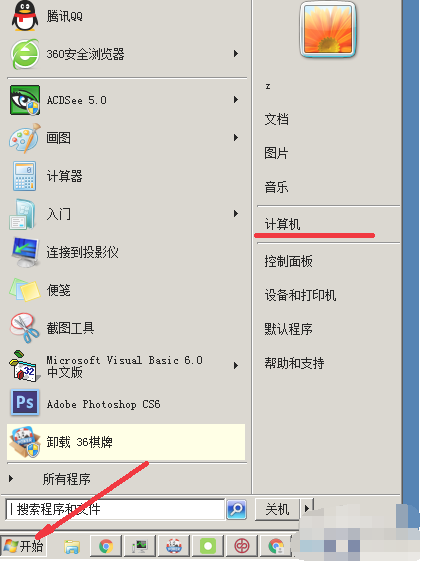
2、“计算机”项右键鼠标单击,选择右键菜单“属性”功能项。
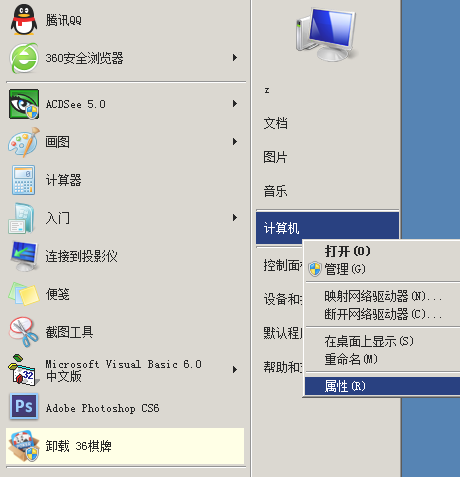
3、进入计算机属性窗口。选择“高级系统设置”选项卡进入。
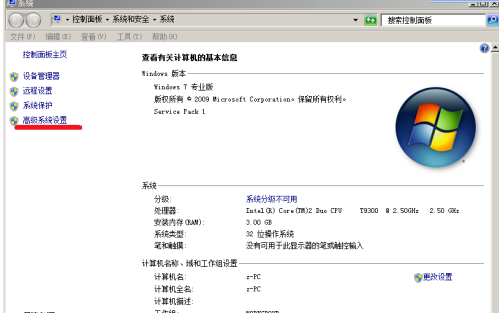
4、进入系统属性页面,最下边一项“启动和故障恢复”就是用来管理系统启动项的,点击“设置”命令按钮,进入“启动和故障恢复”窗口。
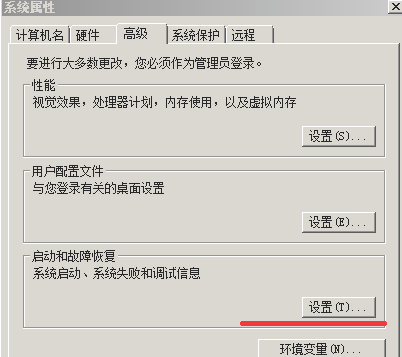
5、最上面一项“默认操作系统选择”,可以选择你的电脑启动项中任意一个系统作为默认启动的操作系统。
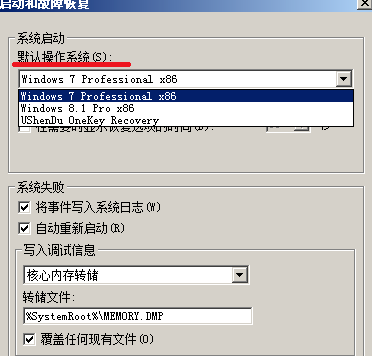
6、第二项显示操作系统列表的时间,用来设置windows启动期间操作系统选单停留的时间。如果经常需要调整手动调整电脑使用的操作系统,可以设置比较长的时间,以便操作中电脑启动项页面有足够的停留时间对操作系统做出选择。
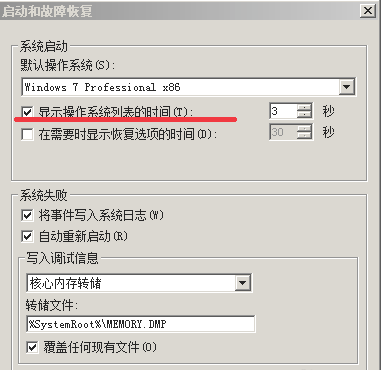
那么以上就是如何修改win7启动项的全部内容啦,希望以上内容对大家有所帮助!